excel表格里怎么替换文字
发布时间:2017-06-07 20:49
相关话题
大家在使用excel表格的时候,由于数据太多时,想要找出一些相同条件下的数据时就很费劲,发现有很多数据写错了,要一个个进行修改的话,更耗时间,那么下面给大家分享excel表格替换部分内容的方法。
excel表格替换步文字方法
打开表格文件
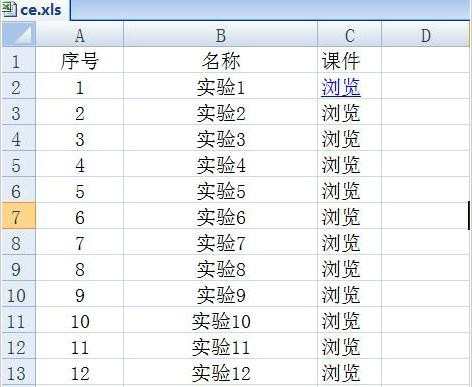
在打开表格文件后,按住键盘的Ctrl+F键,这样就可以弹出查找对话框,如果直接查找就直接在上面输入内容查找,如果是要替换点击替换菜单

在替换中要输入查找内容,替换内容,可以选择一个一个替换也可以全部替换

输入内容后点击替换,这时候文章里面明明有这文字确提示没找到,那是因为他查找过程是按你选中的框开始查找所有它找下去没找到,这时候直接点击确定
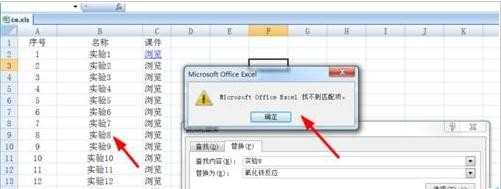
点查找下一个,原来选中的位置在这边

点击查找下一个后,就自动查找到搜索的内容

点击替换,这个内容就被替换成你输入的替换内容。对于搜索内容相同的文字都可以一一的替换,也可以全部替换

猜你感兴趣:
1.excel中替换文字的教程
2.excel如何使用替换功能
3.excel表格如何替换部分内容
4.怎么在excel中使用字符替换
5.Excel表格中数据字符替换的操作方法

excel表格里怎么替换文字的评论条评论